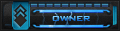MySQL là một hệ CSDL được dùng khá phổ biến trên thế giới. Đặt điểm nổi bật của MySQL là tốc độ nhanh, dễ sử dụng, chạy trên nhiều hệ điều hành và...miễn phí.
Download MySQL
Bản mới nhất tại trang chủ: http://www.mysql.com/downloads/index.html
Bản MySQL là 4.1.8 ([You must be registered and logged in to see this link.]).
Bạn có thể download phiên bản 4.1 của MySQL ở đây:[You must be registered and logged in to see this link.]
Hướng dẫn cài đặt bằng Video


(Nếu muốn cài MySQL ở phân vùng khác phân vùng chứa HĐH thì chọn [b]Custom thay cho chọn Typical)











[/b]
Các bước tiến hành
Cài đặt mySQLCác bước chi tiết cài đặt mySQL:
Download MySQL
Bản mới nhất tại trang chủ: http://www.mysql.com/downloads/index.html
Bản MySQL là 4.1.8 ([You must be registered and logged in to see this link.]).
Bạn có thể download phiên bản 4.1 của MySQL ở đây:[You must be registered and logged in to see this link.]
Hướng dẫn cài đặt bằng Video
[You must be registered and logged in to see this link.]
Hướng dẫn cài đặt bằng hình ảnh


(Nếu muốn cài MySQL ở phân vùng khác phân vùng chứa HĐH thì chọn [b]Custom thay cho chọn Typical)











[/b]
Các bước tiến hành
Cài đặt mySQLCác bước chi tiết cài đặt mySQL:
- Bước 1: Sau khi download mySQL, unzip các file vài một thư mục nào đó và chạy file setup.exe để bắt đầu cài đặt (xem hình bên). Bạn nhấn Next hai lần để sang bước 2.
- Bước 2: Bạn chọn thư mục để cài đặt mySQL, mặc định là C:\mysql. Nhấn Next để sang bước tiếp theo.
- Bước 3: Bạn chọn phần Custom và nhấn Next để sang bước tiếp theo.
- Bước 4: Bạn nhấn Next để sang bước tiếp theo, và tiếp tục nhấn Next để bắt đầu cài đặt mySQL.
- Bước 5: Sau khi mySQL đã cài đặt xong, bạn hãy chạy file winmysqladmin.exe trong thư mục C:\mysql\bin. Nếu là lần đầu tiên bạn chạy file này sau khi cài đặt, một hộp thoại sẽ hiện lên hỏi username và password của của người quản lý mySQL. Bạn nhập vào username và mật mã tuỳ bạn chọn (tôi chọn username là root và mật mã là password).
- Sau bước này, một icon hình đèn giao thông sẽ xuất hiện trên system tray của bạn. Nếu đèn hiệu đang ở màu xanh thì xem như mọi chuyện đã êm đẹp.